Einblicke - ein fortschrittliches Echtzeit -Systemüberwachungstool für Linux
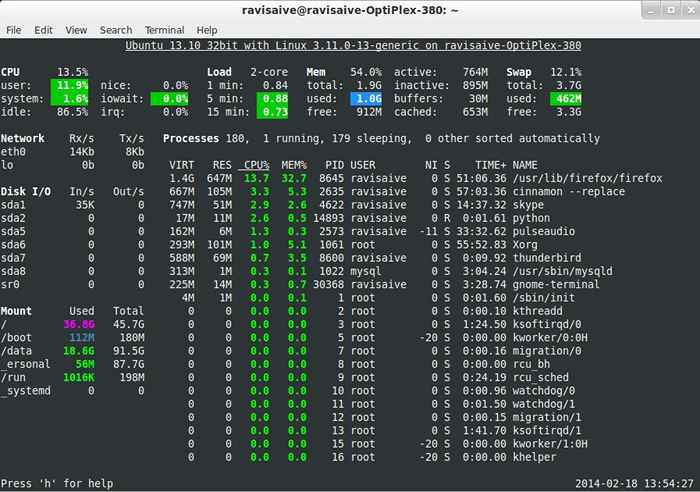
- 2213
- 548
- Aileen Dylus
Früher haben wir über viele Tools für Linux -Systemmonitors geschrieben, mit denen die Leistung von Linux -Systemen überwacht werden kann. Wir glauben jedoch, dass die meisten Benutzer die Standardeinstellung bevorzugen, die mit jeder Linux -Verteilung geliefert werden (Spitze Befehl).
Der Top -Befehl ist Echtzeit -Task -Manager unter Linux und das am häufigsten verwendete Systemüberwachungstool in GNU/Linux Verteilungen, um die leistungsbezogenen Engpässe im System zu finden, die uns helfen, Korrekturmaßnahmen zu ergreifen. Es hat eine schöne minimalistische Schnittstelle, die nur wenige angemessene Optionen enthält, die es uns ermöglichen, schnell eine bessere Vorstellung über die Gesamtsystemleistung zu bekommen.
Manchmal ist es jedoch sehr schwierig, eine Anwendung/einen Prozess zu finden, dass der Verbrauch vieler Systemressourcen unter der Leitung etwas schwierig ist. Weil Top -Befehl keine Fähigkeit hat, Programme hervorzuheben, die zu viel essen Zentralprozessor, RAM, andere Ressourcen.
Um einen solchen Ansatz beizubehalten, bringen wir hier ein leistungsstarkes Systemmonitorprogramm namens “BlickeDas zeigt automatisch Programm.
Was ist Blicke?
Blicke ist ein plattformübergreifendes Befehlszeilenumlaufflüsesentat Python Sprache, die die verwenden Psutil Bibliothek, um Informationen aus dem System zu erhalten. Mit Blick können wir überwachen Zentralprozessor, Durchschnittslast, Speicher, Netzwerk Schnittstellen, Festplatte I/O, Prozesse Und Dateisystem Spaces -Nutzung.
Blicke ist ein kostenloses Tool und lizenziert unter Gpl zu monitorisch GNU/Linux Und FreebsD Betriebssysteme. Es gibt auch viele interessante Optionen für einen Blick. Eines der Hauptmerkmale, die wir in Blicke gesehen haben, ist, dass wir Schwellenwerte festlegen können (vorsichtig, Warnung Und kritisch) In der Konfigurationsdatei werden in Farben angezeigt, was den Engpass im System anzeigt.
Blicke auf den Blick
- CPU -Informationen (benutzerbezogene Anwendungen, Systemkernprogramme und Leerlaufprogramme.
- Gesamtspeicherinformationen einschließlich RAM, Swap, kostenloser Speicher usw.
- Die durchschnittliche CPU -Last in den letzten 1 Minute, 5 Minuten und 15 Minuten.
- Netzwerk -Download-/Upload -Raten von Netzwerkverbindungen.
- Gesamtzahl der Prozesse, aktiven, Schlafprozesse usw.
- Festplatten -E/A -verwandte (lesen oder schreiben) Geschwindigkeitsdetails
- Derzeit montierte Geräte -Disk -Verwendungen.
- Top -Prozesse mit ihren CPU-/Speicherverwendungen, -namen und ihrer Anwendungsposition.
- Zeigt das aktuelle Datum und die aktuelle Uhrzeit unten an.
- Hebt Prozesse in Rot hervor, die die höchsten Systemressourcen konsumieren.
Hier ist ein Beispiel für den Bildschirm von Blick.
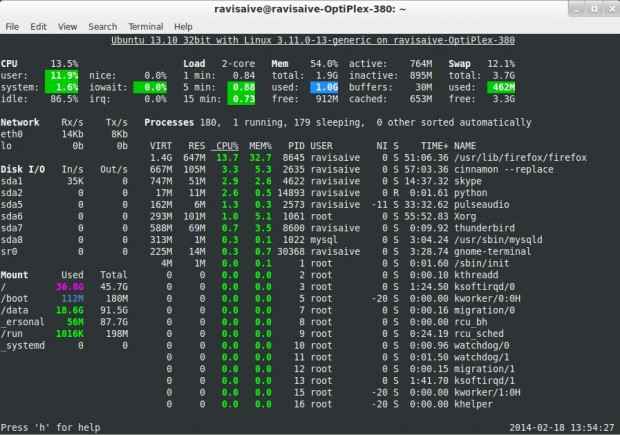 Blickeansicht
Blickeansicht Installation von Blicke in Linux/Unix -Systemen
Obwohl es ein sehr junges Dienstprogramm ist, können Sie installieren “Blicke" In roter Hut Basierte Systeme durch Einschalten von Epel -Repository und dann den folgenden Befehl auf dem Terminal ausführen.
Auf rhel/centos/fedora
# yum install -y Blicke
Auf Debian/Ubuntu/Linux Mint
$ sudo Apt-add-Repository PPA: Arnaud-Hartmann/Blends-stabil $ sudo apt-Get Update $ sudo Apt-Get Installation Blutzungen
Verwendung von Blicke
Geben Sie zunächst die grundlegende Syntax am Terminal aus.
# Blicke
 Blicken Vorschau - Ubuntu 13.10
Blicken Vorschau - Ubuntu 13.10 Drücken Sie 'Q' oder ('ESC' oder 'Strg & c'auch funktioniert), um vom Blsichtendterminal zu kündigen. Hier ist ein anderer Bildschirmgreifer aus dem Centos 6.5 System.
 Blickevorschau - CentOS 6.5
Blickevorschau - CentOS 6.5 Standardmäßig ist die Intervallzeit auf '1' zweite. Sie können jedoch die benutzerdefinierte Intervallzeit definieren, während Sie einen Blick aus dem Terminal ausführen.
# Blicke -t 2
Blicke Farbcodes
Bedeutung von Blicke Farbcode:
- Grün: OK (alles ist in Ordnung)
- Blau: vorsichtig (brauchen Aufmerksamkeit)
- Violet: Warnung (Alarm)
- Rot: kritisch (kritisch)
Wir können Schwellenwerte in der Konfigurationsdatei einstellen. Standardmäßig ist die festgelegte Schwellenwerte (ist (vorsichtig = 50, Warnung = 70 Und kritisch = 90), wir können nach unseren Bedürfnissen angepasst werden. Die Standardkonfigurationsdatei befindet sich unter '/etc/blicken/blicken.Conf '.
Blickeoptionen
Außerdem bietet Blend viel mehr mehr Befehlszeilenoptionen Heiße Schlüssel Um Ausgabeinformationen zu finden, während die Blicke ausgeführt werden. Unten finden Sie die Liste mehrerer heißer Schlüssel.
- A - Sortierprozesse automatisch
- C - Sortierprozesse nach CPU% sortieren
- m - Sortierprozesse nach Mem% sortieren
- P - Sortierprozesse nach Namen sortieren
- Ich - sortieren Sie Prozesse nach E/A -Rate
- d - Zeigen/Verstecken Sie Scheiben -I/A -Statistiken OLS
- f - Dateisystem statshddtemp anzeigen/ausblenden
- n - Netzwerkstatistiken anzeigen/ausblenden
- S - Statistiken zur Sensoren anzeigen/ausblenden
- y - Hddtemp -Statistiken anzeigen/ausblenden
- l - Protokolle zeigen/ausblenden
- B - Bytes oder Bits für Netzwerk -I/Ools
- W - Warnprotokolle löschen
- X - Warnung und kritische Protokolle löschen
- X - Warnung und kritische Protokolle löschen
- 1 - Globale CPU- oder Per -CPU -Statistiken
- H - Zeigen/ausblenden Sie diesen Hilfebildschirm
- T - Netzwerk I/O als Kombination anzeigen
- u - kumulatives Netzwerk I/O anzeigen
- Q - Beenden (ESC und STRL -C arbeiten ebenfalls)
Verwenden Sie einen Blick auf Remote -Systeme
Mit den Blicke können Sie auch Remote -Systeme überwachen. Benutzen 'Blicke'Auf Remote -Systemen führen Sie die' aus 'aus'Blicke auf -s'(-S Aktiviert Server/Client -Modus) Befehl auf dem Server.
# Blinds -s -s Definieren Sie das Kennwort für das GLANCE -Serverkennwort: Passwort (bestätigen): Der Glances Server wird auf 0 ausgeführt.0.0.0: 61209
Notiz : Einmal geben Sie aus. 'BlickeMit dem Befehl werden Sie aufgefordert, das Kennwort für den Glances Server zu definieren. Definieren Sie das Passwort und drücken 61209.
Gehen Sie nun zum Remote -Host und führen Sie den folgenden Befehl aus, um eine Verbindung zu einem Glances -Server herzustellen, indem Sie die IP -Adresse oder Hostname angeben, wie unten gezeigt. Hier '172.16.27.56'Ist meine IP -Adresse des Blendservers.
# Blicke -c -p 172.16.27.56
Im Folgenden finden Sie nur wenige bemerkenswerte Punkte, die der Benutzer bei der Verwendung von Blutzungen im Server-/Client -Modus kennen muss.
* Im Servermodus können Sie die BIND -Adresse festlegen -B Adresse und Zuhören TCP Hafen -P HAFEN. * Im Client -Modus können Sie die festlegen TCP Port des Servers -p Port. * Die Standard -Bindungsadresse lautet 0.0.0.0, Aber es hört auf allen Netzwerkoberflächen am Port zu 61209. * Im Server-/Client -Modus werden die Grenzwerte von der Serverseite festgelegt. * Sie können auch ein Passwort definieren, um auf den Server zuzugreifen -P Passwort.
Lesen Sie auch: Verwenden Sie die Einblicke, um Remote -Linux im Webservermodus zu überwachen
Abschluss
Blicke ist ein viel ressourcenfreundliches Tool für die meisten Benutzer. Wenn Sie jedoch ein Systemadministrator sind, der schnell eine allgemeine „Idee“ über Systeme erhalten möchte, indem Sie nur auf die Befehlszeile schauen, muss dieses Tool Tool für Systemadministratoren haben.
- « So blockieren Sie Ping -ICMP -Anforderungen an Linux -Systeme
- So blockieren Sie USB -Speichergeräte auf Linux -Servern »

